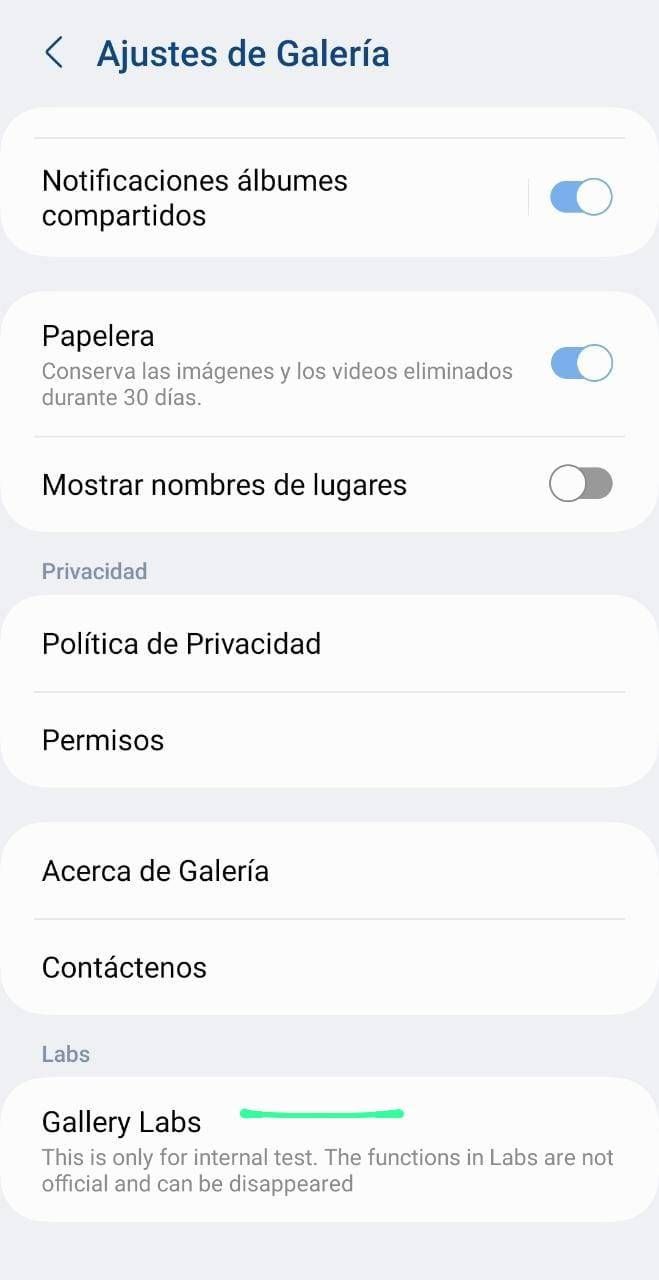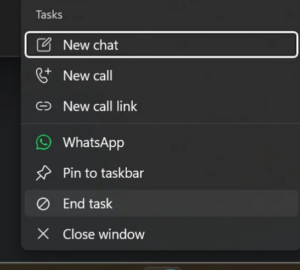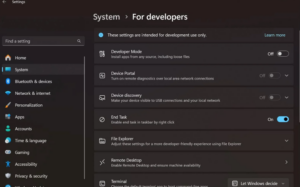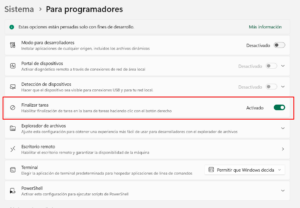Desde hace algún tiempo habrás visto como Google cada vez muestra más cosas en su buscador (IA, Imágenes, Vídeos…) que hacen que encontrar algunas páginas sea más lento ya que tienes que bajar muy abajo en los resultados. La versión tradicional de Google, sigue existiendo en una pestaña llamada «Web», convenientemente escondida en el menú de cascada «Más».
Hace poco se ha descubierto un truco que permite mejorar los resultados mostrados. Google permite filtrar sus búsquedas para quitar algunos elementos de los resultados. Esto se hace a través del parámetro «&udm=?» en la URL.
&udm=?
Con este parámetro, la búsqueda de Google proporciona un resultado filtrando toda la publicidad y los «elementos extra» como son las respuestas mediante IA, las noticias, imágenes y demás.
Aquí os dejo el listado de valores:
#2: Imágenes #6: Aprender #7: Vídeos #12: Noticias #14: Web #15: Lugares de interés #18: Foros #28: Tiendas #36: Libros #37: Productos #44: Resultados visuales #48: Resultados exactos
Por otro lado, en Europa (dominio .es, por ejemplo), se pueden filtrar posr estos valores adicionales:
#1: Lugares #3: Productos #5: Alojamientos #9: Sitios de productos #8: Empleo #10: Sitios de empleo #11: Sitios de lugares #13: Opciones de aerolíneas #31: Sitios de vuelos/aerolíneas #32: Trenes #33: Autobuses #34: Sitios de transportes
Más fácil aún
La gente de Tedium ha decido plasmar en una particular versión del más famoso buscador llamada &udm=14 su entendimiento de la «desmierdificación» de Google, gracias este descubrimiento que hemos comentado. De esta forma, lo único que debes hacer es cambiar tu página de inicio por udm14.com y problema solucionado.
Enlace a la web: udm14.com